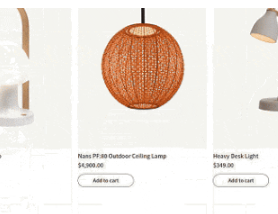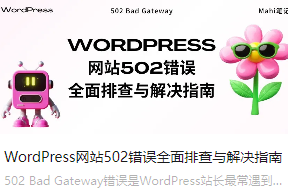親愛的梨粉們,看這里吖!!! 一定要將公眾號?設(shè)為“星標(biāo)”?哦~這樣就再也不怕錯過消息啦


了解 WordPress 管理儀表板:初學(xué)者指南
如何登錄到WordPress后臺
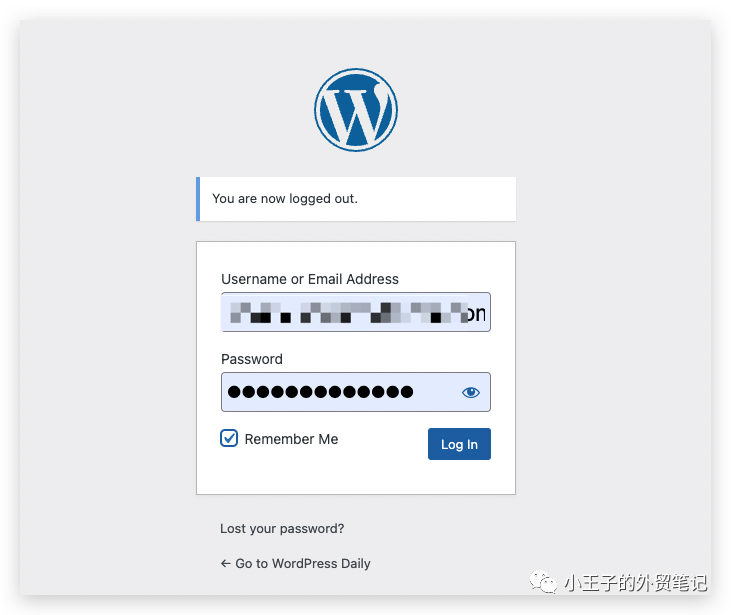
然后就會進(jìn)入到你的WordPress網(wǎng)站后臺
注意:忘記你的WordPress密碼也不用太慌張,可以從服務(wù)器后臺進(jìn)入到WordPress后臺。
進(jìn)來的界面就是這樣子的:

點擊Screen Options,可以自定義你的后臺選項卡
第一次登錄WordPress后臺的時候,就可以把無關(guān)緊要的選項卡都可以隱藏起來,后臺界面就會干起來干凈整潔


Posts?博客文章
點擊Posts,就可以插件網(wǎng)站后臺你創(chuàng)建的所有文章


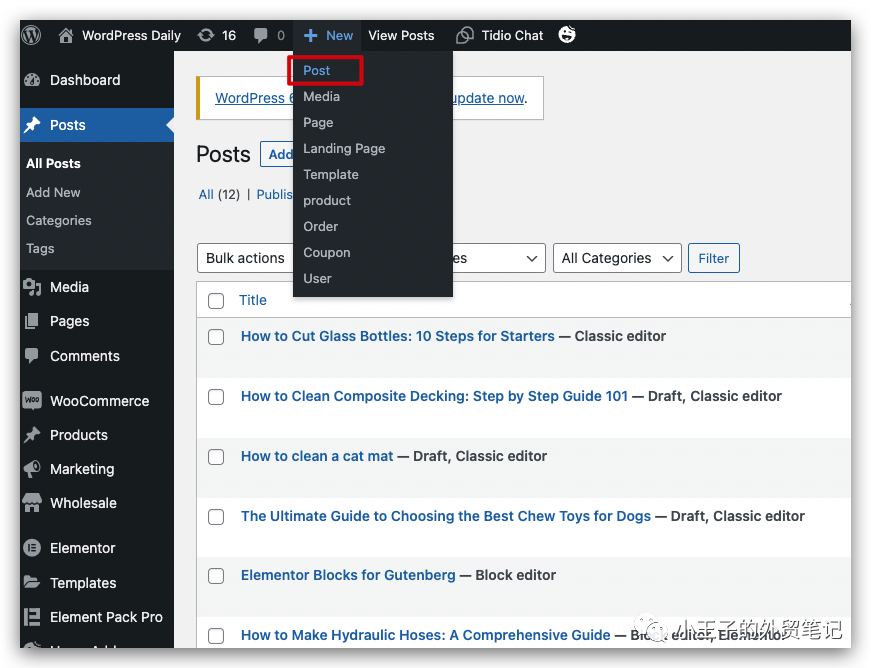
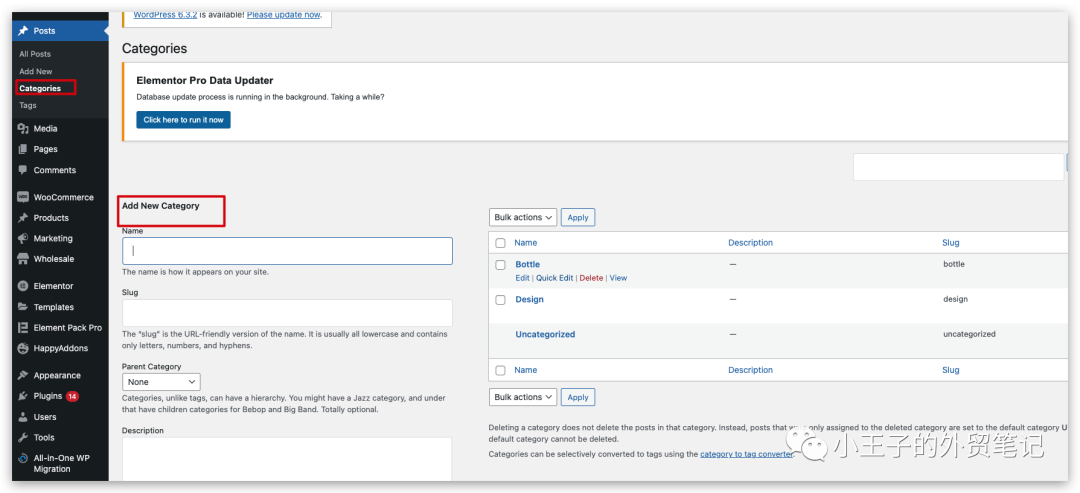
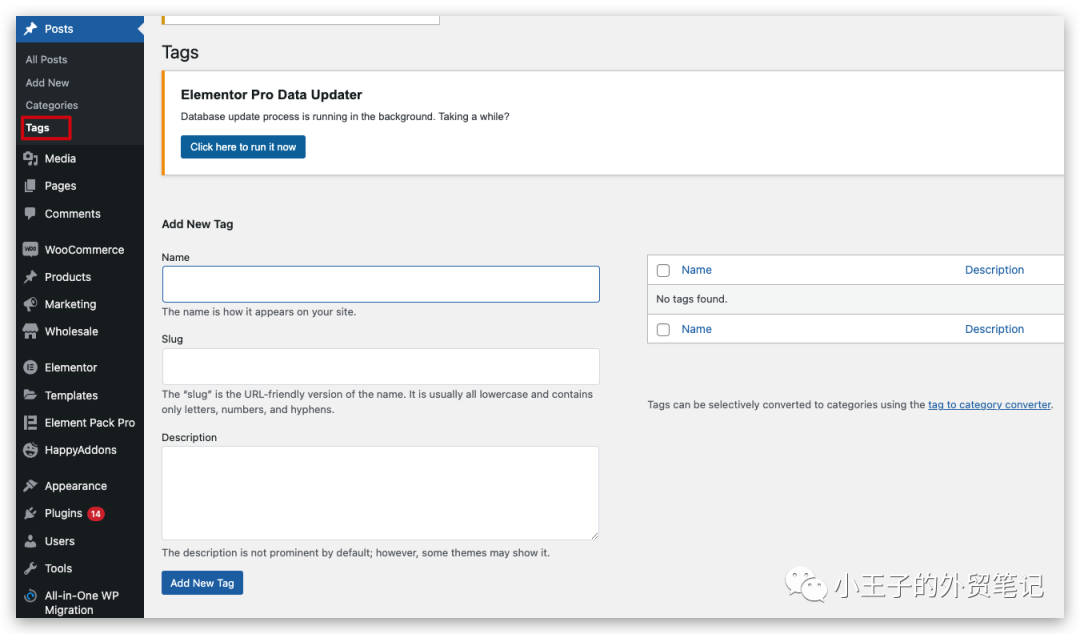
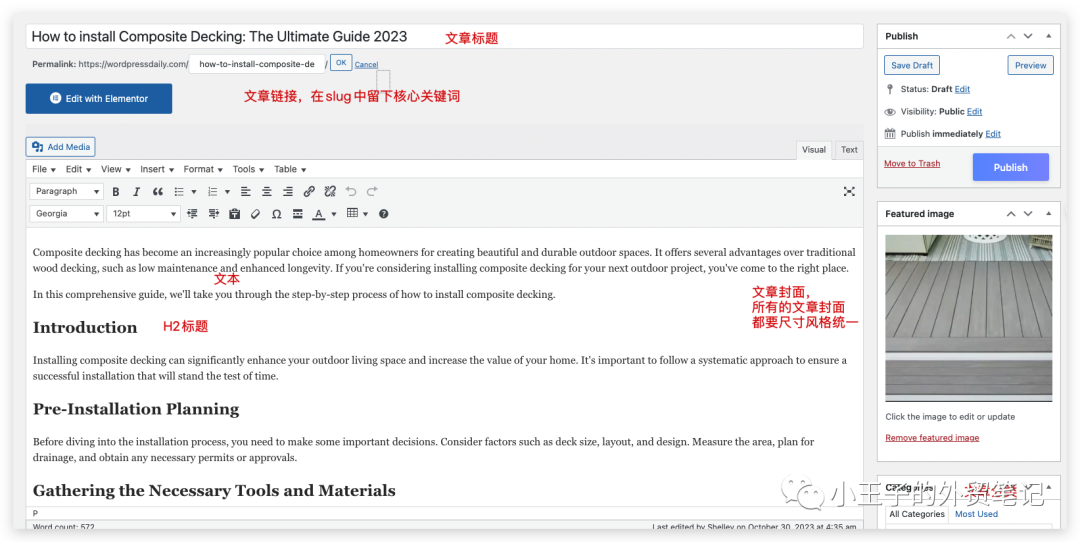
文章標(biāo)題
文章鏈接url:slug中留核心關(guān)鍵詞
文章內(nèi)容:和Word文檔的編輯界面類似,編輯方法也是一樣的。文章內(nèi)容要圖文并貌。
文章封面
勾選文章分類
文章標(biāo)簽
我這里用的經(jīng)典編輯器classic editor(WordPress默認(rèn)的編輯器是古騰堡區(qū)塊編輯器,以后會跟大家分享古騰堡編輯器的具體操作教程)
以下是古騰堡編輯器的界面
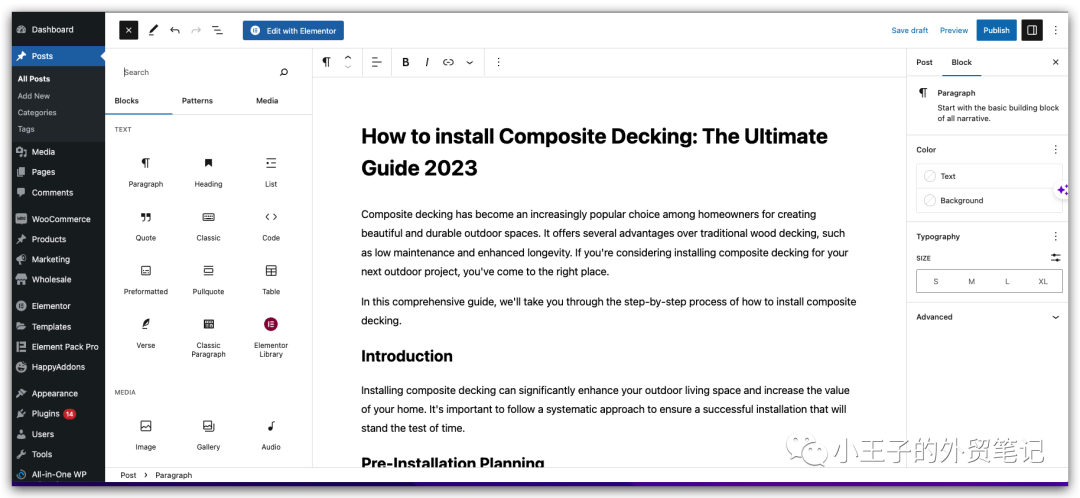
Media 媒體
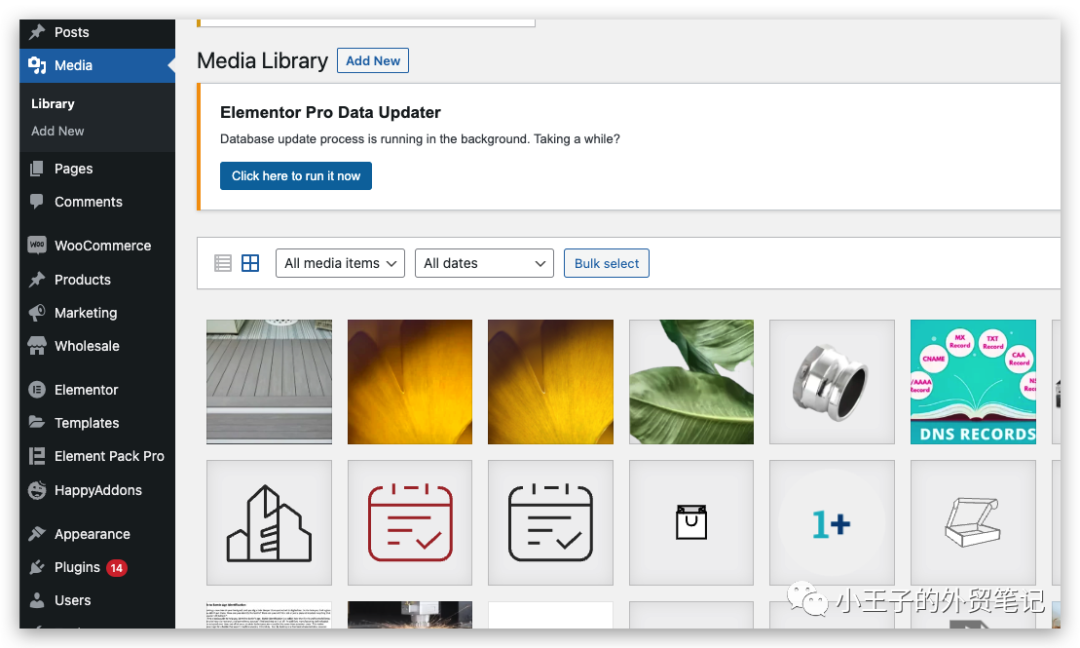
Pages?頁面
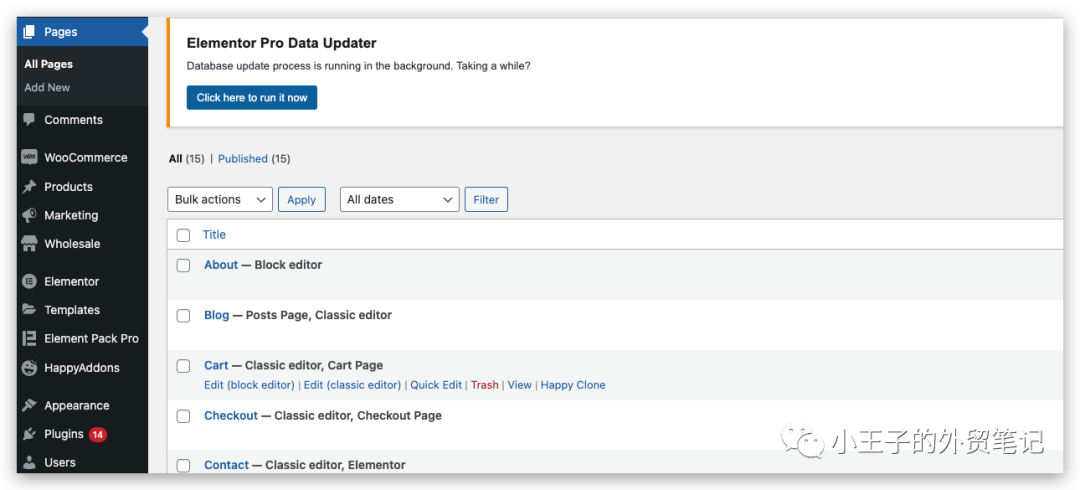

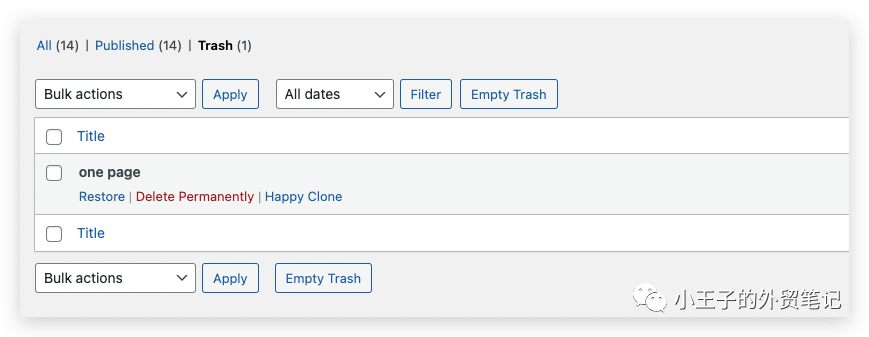

WooCommerce產(chǎn)品管理
對于外貿(mào)獨立站來說,大多都需要創(chuàng)建和管理產(chǎn)品,這里我們需要安裝WooCommerce插件。
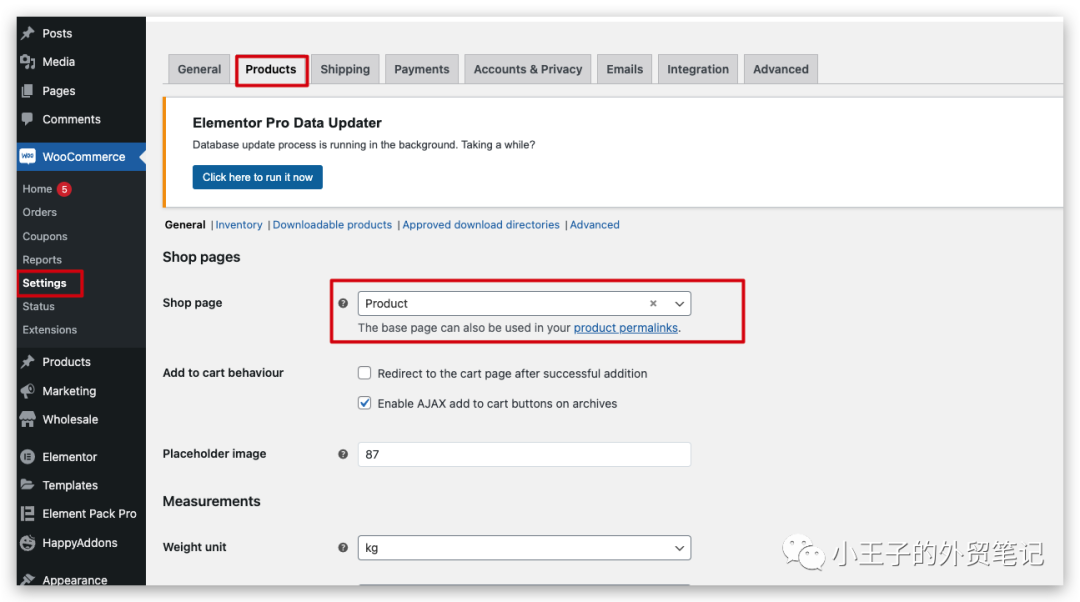
然后點擊Products,指定一個頁面作為產(chǎn)品頁面
然后回到左側(cè)功能欄,點擊Products來創(chuàng)建和管理產(chǎn)品
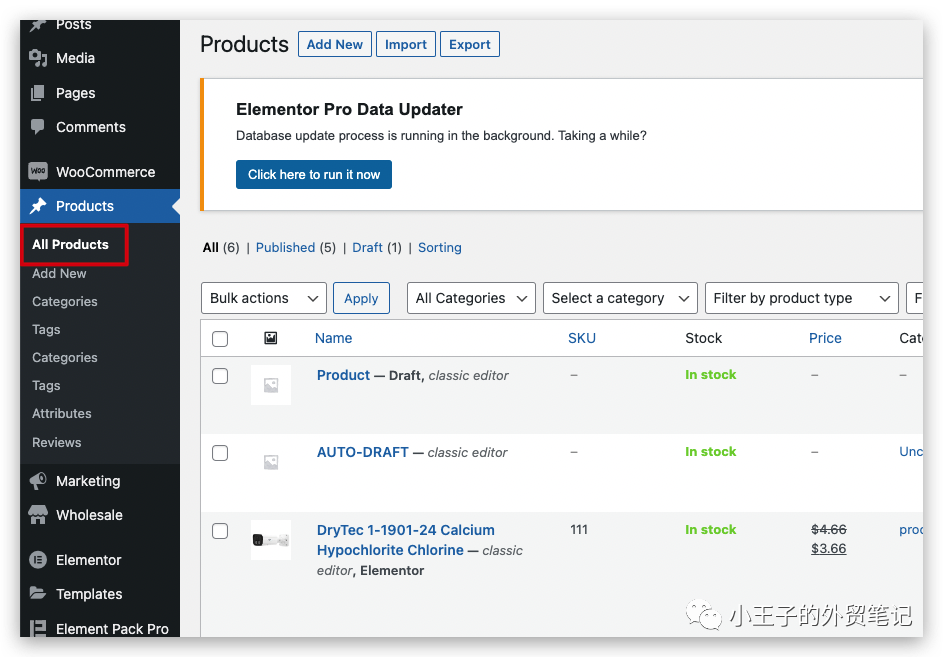
All products創(chuàng)建所有的產(chǎn)品都展示在這里
Add New創(chuàng)建新產(chǎn)品
Tag 添加產(chǎn)品標(biāo)簽
Categories 創(chuàng)建產(chǎn)品類目(和文章類目一樣,可以添加到菜單里)
創(chuàng)建新產(chǎn)品
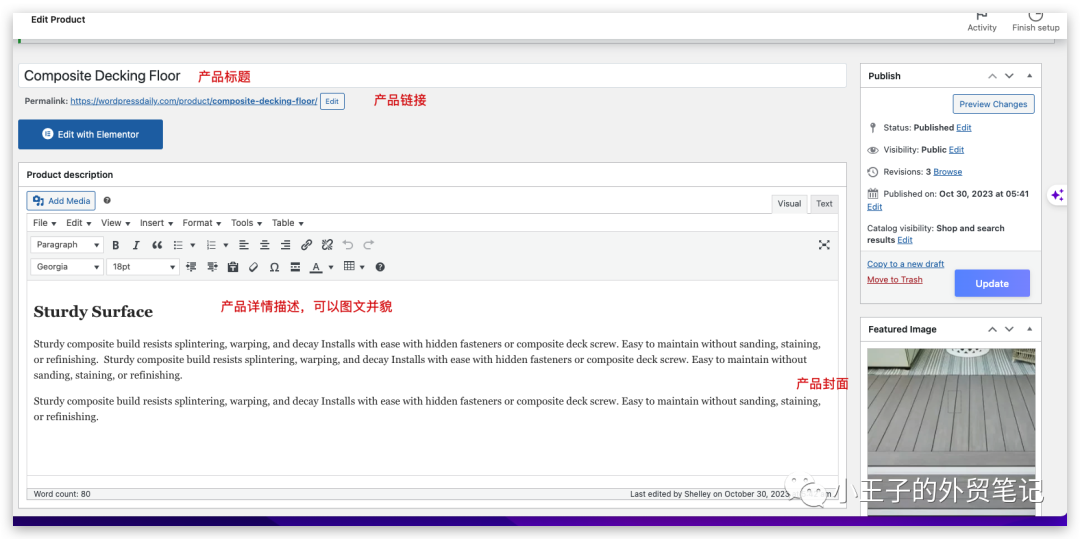
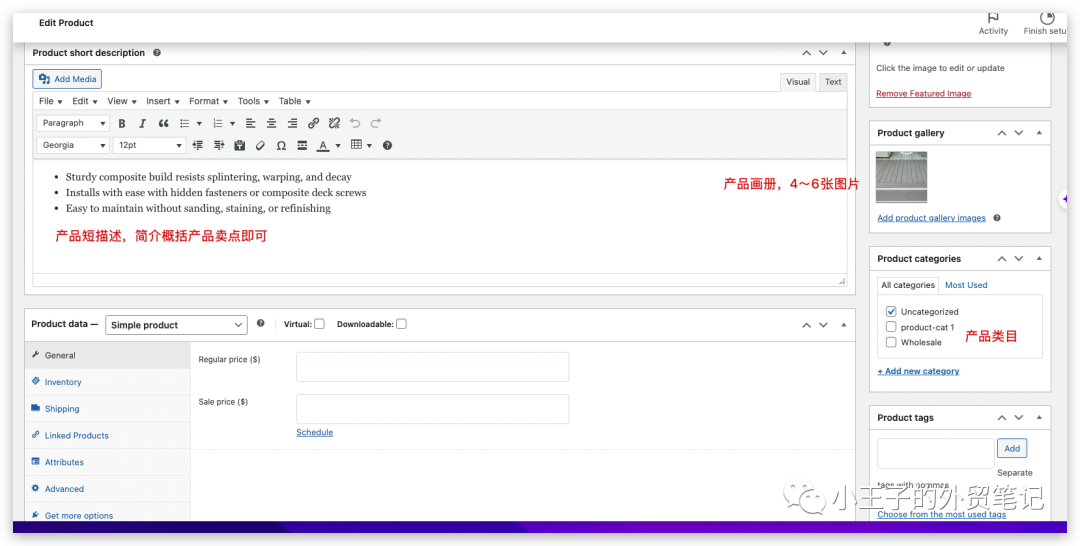
產(chǎn)品標(biāo)題 產(chǎn)品鏈接 產(chǎn)品詳情描述 產(chǎn)品短描述 產(chǎn)品類目
關(guān)于產(chǎn)品頁面的詳細(xì)內(nèi)容,可以戳外貿(mào)獨立站所具備的基本頁面類型有哪些?查看產(chǎn)品聚合頁和產(chǎn)品詳情頁。
Comments?評論
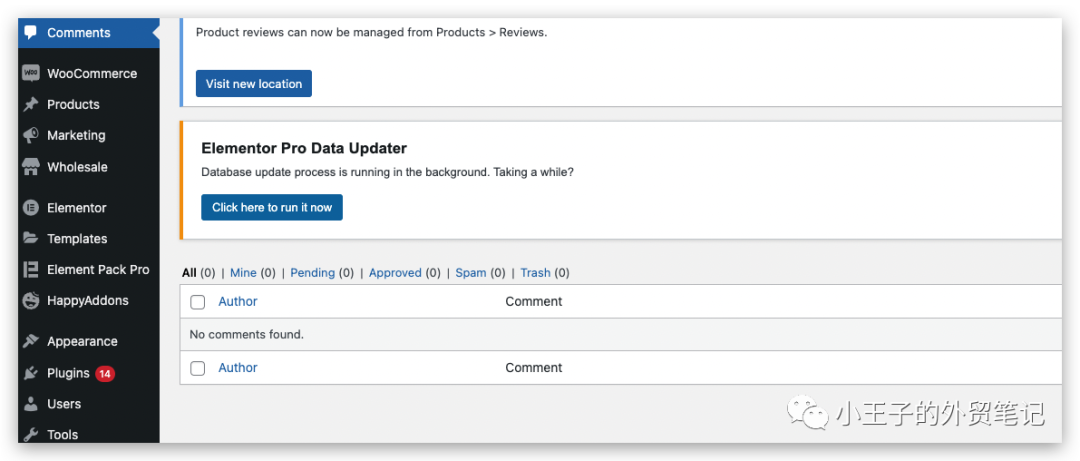
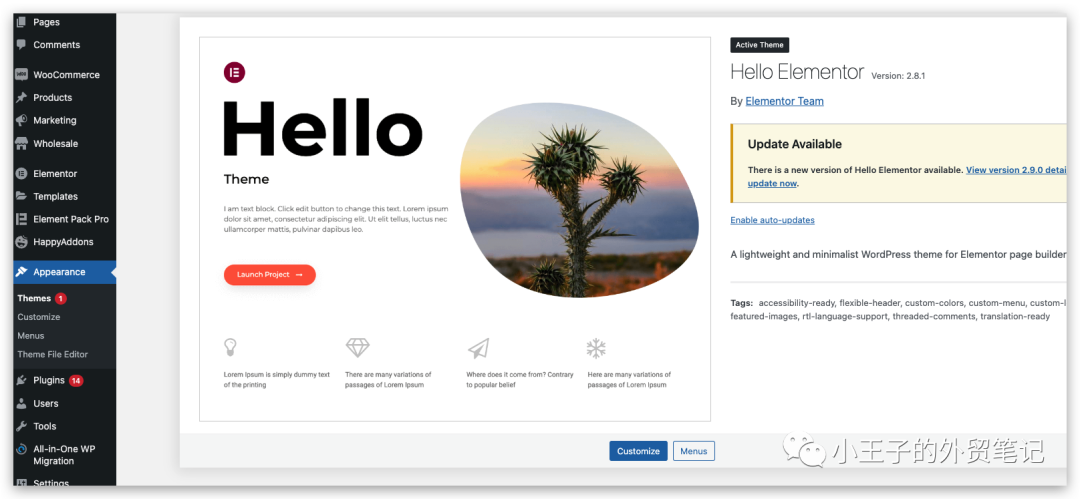
Themes 主題
如何選擇網(wǎng)站的主題戳如何選擇你的WordPress主題?
Customize 自定義你的主題
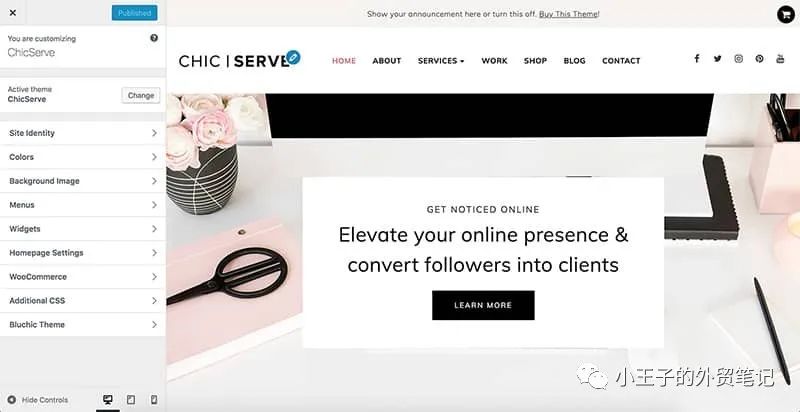
這里根據(jù)根據(jù)你選擇的主題不同,要設(shè)置的地方也有所不同
點擊Site?Identity設(shè)置你的網(wǎng)站標(biāo)題Site Title和描述Tagline(這對網(wǎng)站的SEO非常重要??)
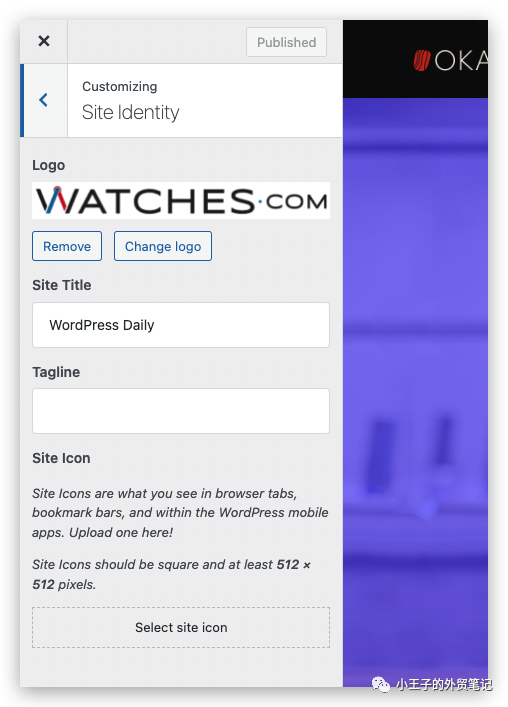
設(shè)置logo和icon
logo是打開網(wǎng)站看到的
icon是在瀏覽器頂部看到的小圖標(biāo)

在谷歌搜索的時候,也會展示出來

Menus 設(shè)置網(wǎng)站菜單
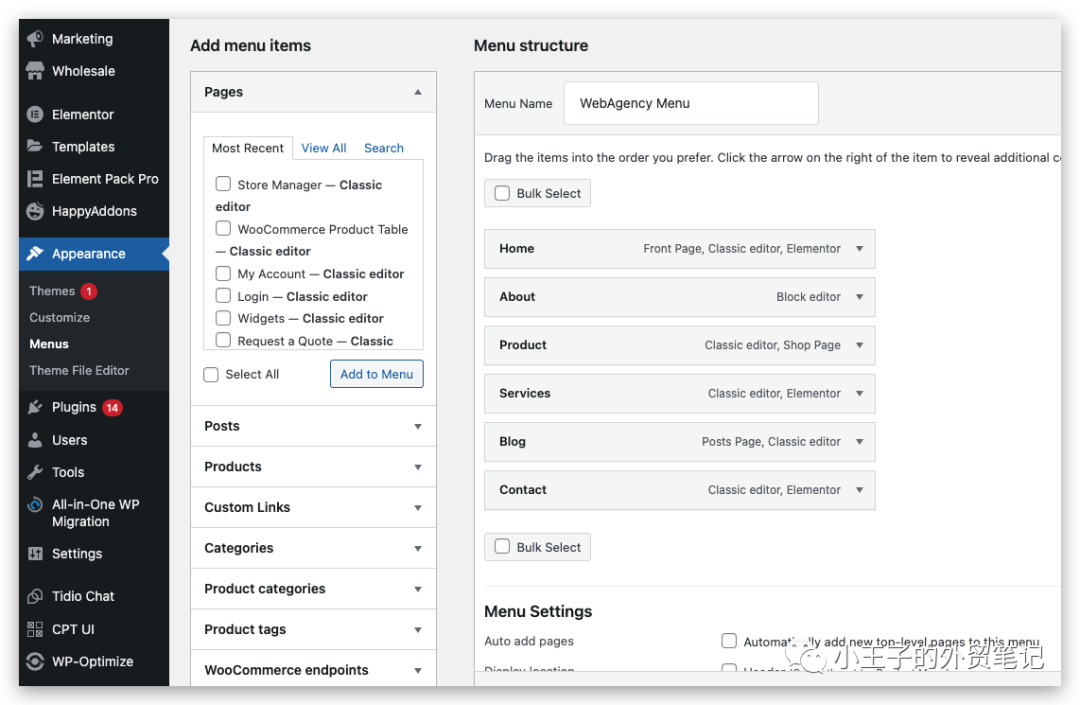

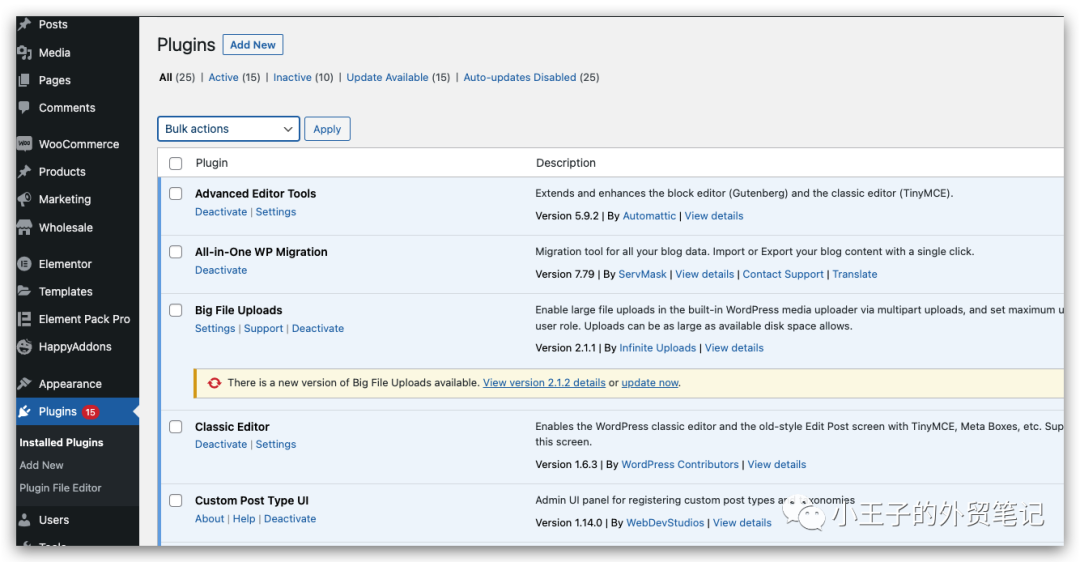
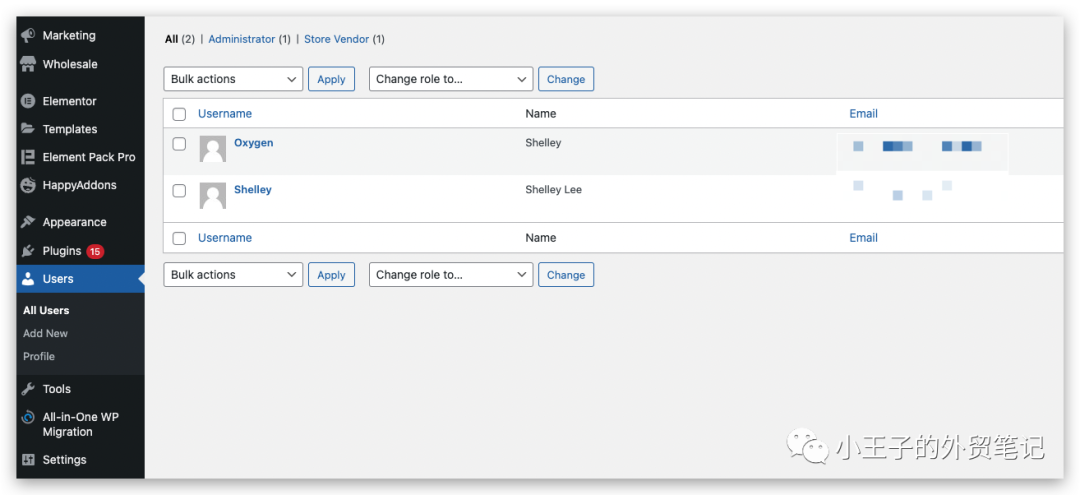
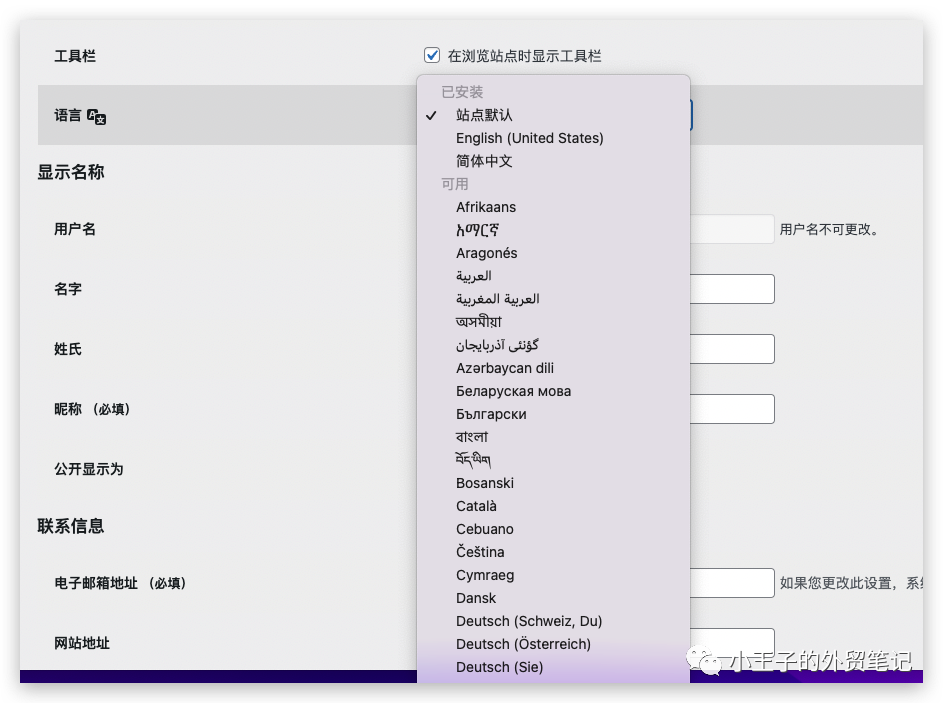
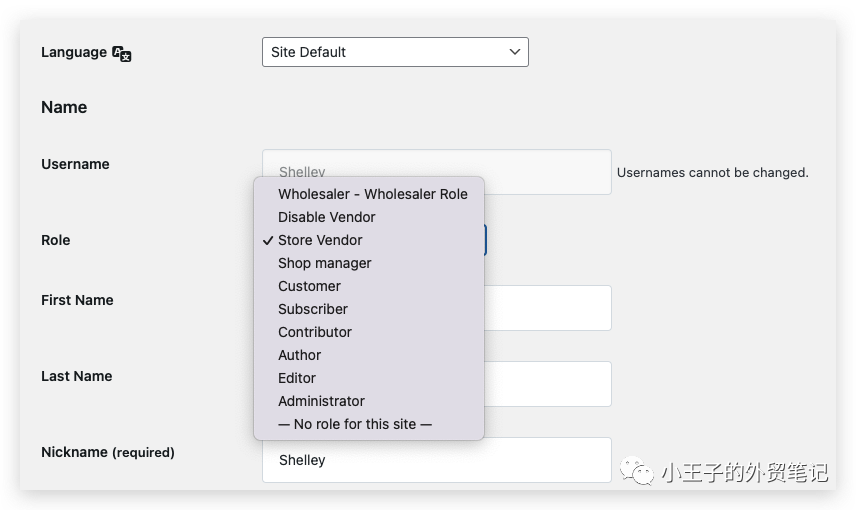
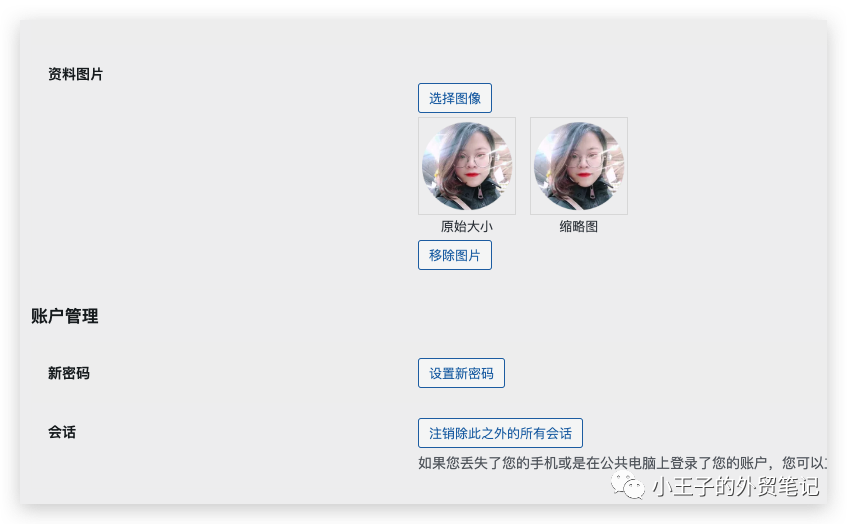
Tools?工具
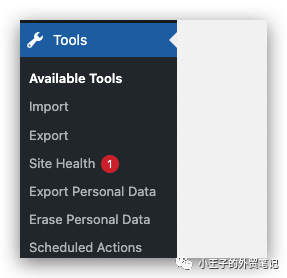
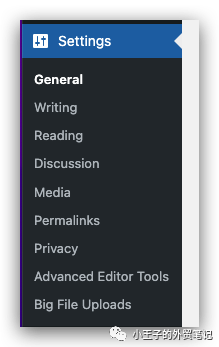
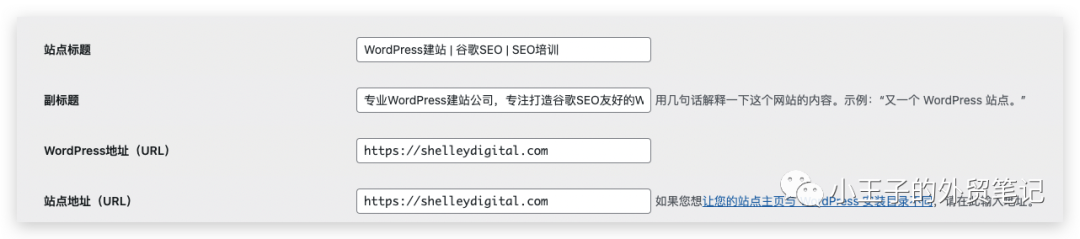
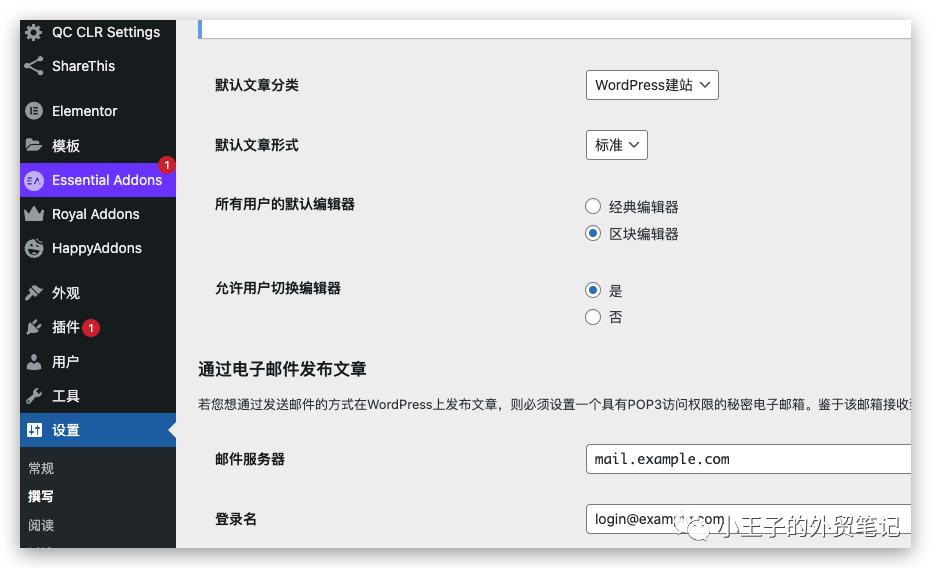
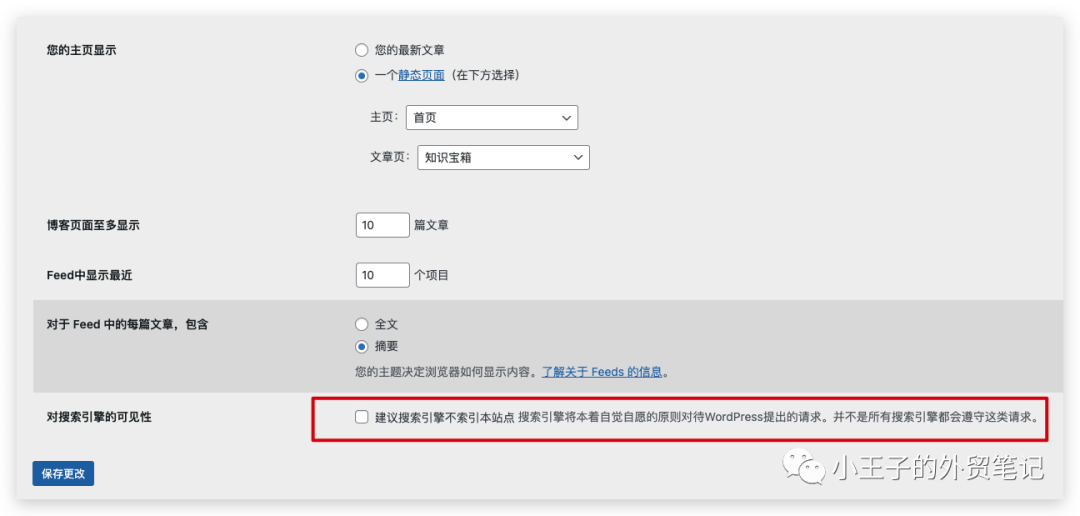
如果網(wǎng)站還在籌備搭建階段,務(wù)必關(guān)掉建議搜索引擎不索引本站點,等網(wǎng)站上線之后再放開收錄。
B端獨立站,或者不需要評論的站點,記得將評論關(guān)掉
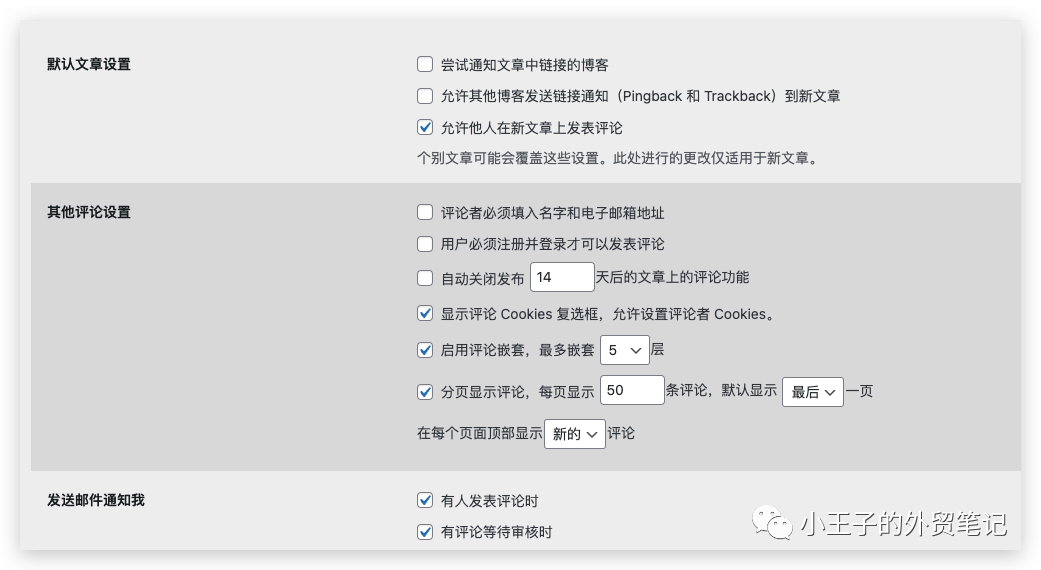
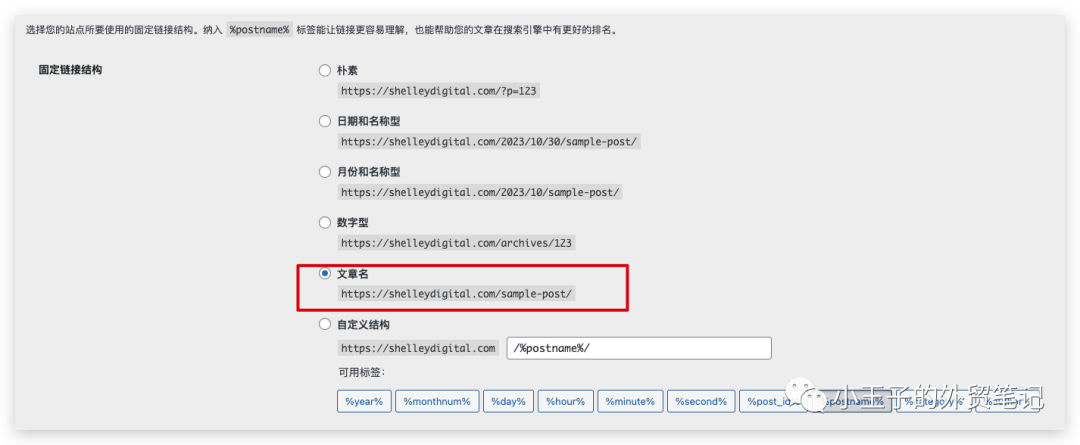
今天就先說到這里吧~
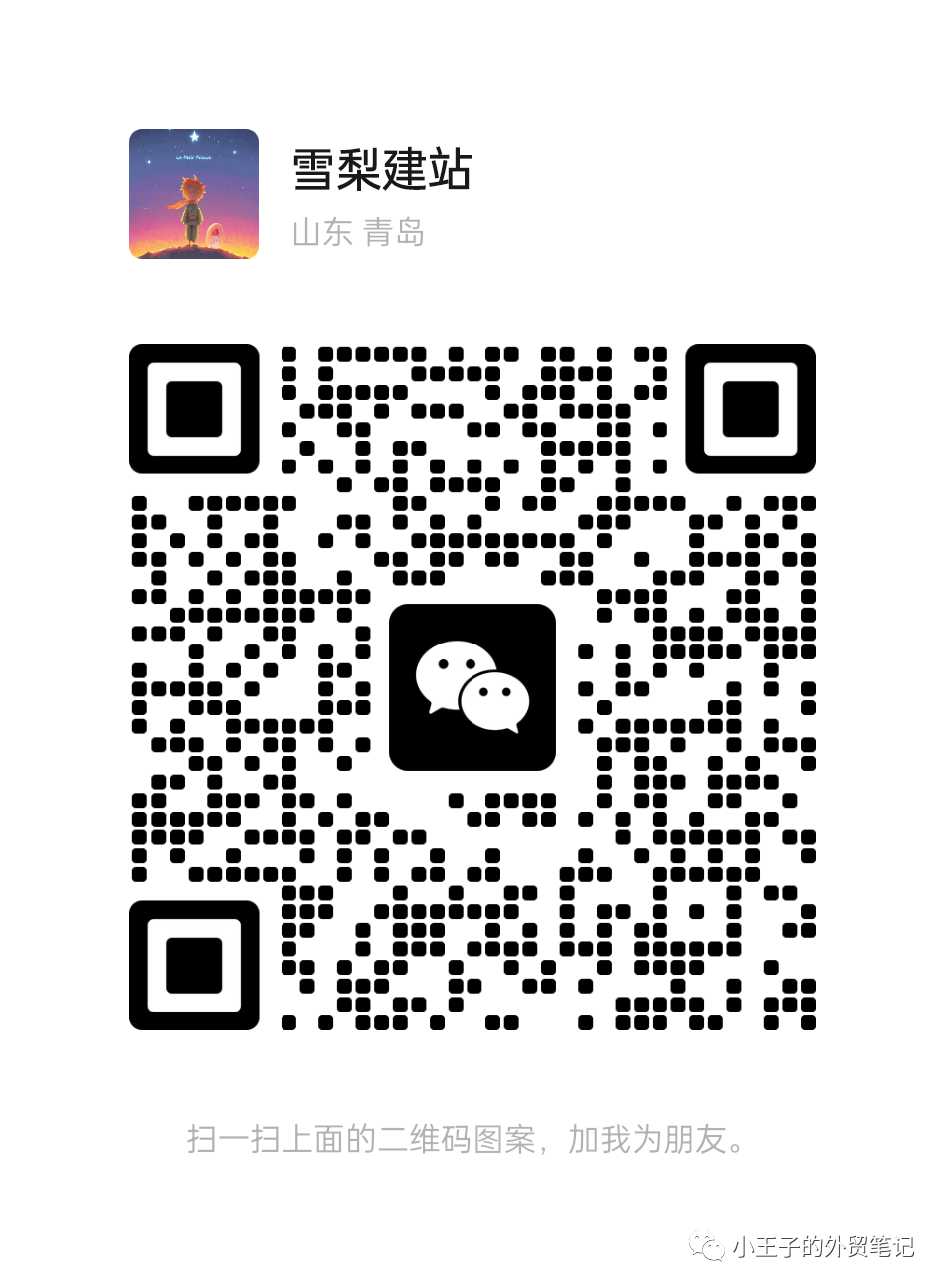
歡迎大家私信獲取《谷歌SEO頁面優(yōu)化清單》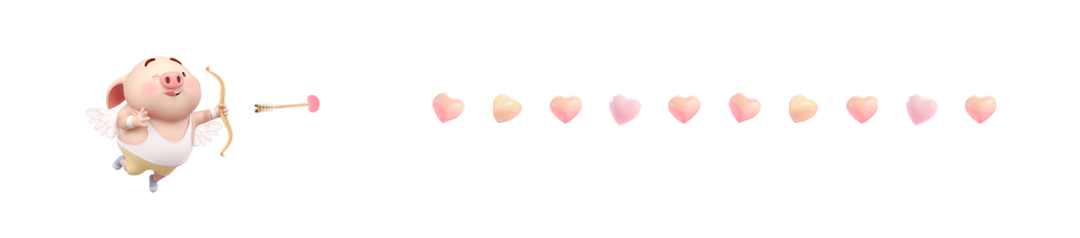
文章為作者獨立觀點,不代表DLZ123立場。如有侵權(quán),請聯(lián)系我們。( 版權(quán)為作者所有,如需轉(zhuǎn)載,請聯(lián)系作者 )

網(wǎng)站運營至今,離不開小伙伴們的支持。 為了給小伙伴們提供一個互相交流的平臺和資源的對接,特地開通了獨立站交流群。
群里有不少運營大神,不時會分享一些運營技巧,更有一些資源收藏愛好者不時分享一些優(yōu)質(zhì)的學(xué)習(xí)資料。
現(xiàn)在可以掃碼進(jìn)群,備注【加群】。 ( 群完全免費,不廣告不賣課!)